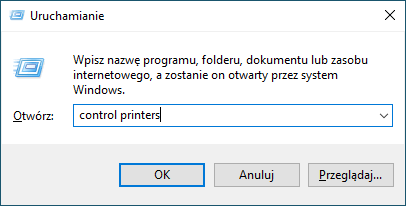Strona główna > Rozwiązywanie problemów > Problemy z siecią > Problemy z siecią urządzenia > Moje urządzenie nie może drukować, skanować ani używać funkcji odbierania faksów PC-FAX przez sieć
Moje urządzenie nie może drukować, skanować ani używać funkcji odbierania faksów PC-FAX przez sieć
| Przyczyna | Działanie |
|---|
| Urządzenie zostanie odłączone od sieci bezprzewodowej. |
|
| Oprogramowanie zabezpieczające blokuje dostęp urządzenia do sieci. (Funkcja skanowania w sieci nie działa. ) |
|
| Oprogramowanie zabezpieczające blokuje dostęp urządzenia do sieci. (Funkcja odbierania faksów przez sieć za pomocą oprogramowania PC-Fax nie działa). (Windows) | Ustaw oprogramowanie zabezpieczające/zaporę innego producenta, aby umożliwić odbieranie faksów w komputerze za pomocą funkcji PC-FAX Rx. Aby dodać port 54926 dla sieciowego odbierania za pomocą oprogramowania PC-FAX Rx, wprowadź poniższe informacje:
Należy zapoznać się z instrukcją obsługi dostarczoną z oprogramowaniem zabezpieczającym/zaporą innej firmy lub skontaktować się z producentem oprogramowania. |
| Oprogramowanie zabezpieczające blokuje dostęp urządzenia do sieci. | Niektóre programy zabezpieczające mogą blokować dostęp bez wyświetlania okna z ostrzeżeniem nawet po pomyślnej instalacji. Aby uzyskać dostęp, patrz instrukcje oprogramowania zabezpieczającego lub skontaktuj się z producentem oprogramowania. |
| Do urządzenia Brother nie został przypisany dostępny adres IP. |
|
| W kolejce wydruku komputera nadal znajduje się błędne zadanie wydruku. |
|
| Urządzenie nie jest połączone z siecią bezprzewodową. | Wydrukuj Raport WLAN, a następnie sprawdź kod błędu na wydrukowanym raporcie.
|
Jeśli po sprawdzeniu i wypróbowaniu wszystkich powyższych rozwiązań nadal występują problemy, odinstaluj sterowniki (Windows) oraz oprogramowanie i ponownie zainstaluj ponownie ich najnowsze wersje.